Как опубликовать песню Spotify в Instagram с помощью простых шагов
Одна из лучших коллабораций Spotify — это сотрудничество с Instagram. При наличии этого сотрудничества станет возможным прямое использование песен Spotify в созданных вами историях Instagram. Таким образом, вы можете поделиться своими любимыми песнями со своими подписчиками в Instagram.
В этом посте все важные детали, которые вы должны знать о как опубликовать песню Spotify в Instagram будет обсуждаться. Обязательно уделите время чтению этой статьи, чтобы узнать, о чем следует помнить, если вы хотите, чтобы ваша история в Instagram выглядела более креативно.
Содержание Руководство Часть 1. Добавьте музыку в свою историю Instagram из приложения SpotifyЧасть 2. Добавьте музыку в свою историю Instagram в InstagramЧасть 3. Как получить лучшее качество песни Spotify для добавления в историю Instagram?Часть 4. Резюме
Часть 1. Добавьте музыку в свою историю Instagram из приложения Spotify
Хотя Spotify можно рассматривать просто как приложение, предоставляющее пользователям легкий доступ к музыке и подкастам, компания также интегрировала функции, связанные с платформами социальных сетей, такими как Instagram и TikTok. Во-первых, вы всегда можете поделиться своей музыкой на таких платформах, как SMS, Messenger, Twitter, WhatsApp или по электронной почте по ссылке.
Однако помимо ссылки Spotify расширил возможности обмена, чтобы предложить более плавный и визуально привлекательный опыт работы с Instagram Stories. Facebook Stories, Snapchat и многое другое. Процесс публикации песни Spotify в Instagram очень прост и может быть выполнен всего за несколько шагов. Вы можете получить его напрямую из приложения Spotify.
- На своем устройстве запустите приложение Spotify.
- В своей музыкальной коллекции коснитесь любого плейлиста, альбома или трека, который вы хотите воспроизвести.
- Когда выбранная песня уже воспроизводится, перейдите на экран «Сейчас исполняется», а затем коснитесь значка «Поделиться».
- Выберите значок Instagram Stories, и вы попадете в свою историю Instagram, где появится выбранная вами песня с обложкой.
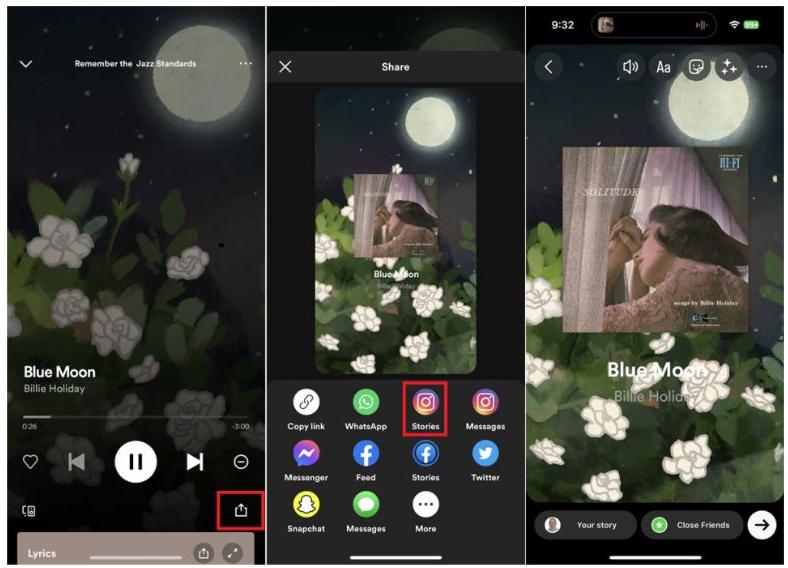
- После этого ссылка на выбранную вами песню Spotify будет отображаться в вашей недавно созданной истории Instagram.
- С вашей новой историей начните редактирование на основе доступных функций и функций в IG. Коснитесь значка «Ваша история», чтобы опубликовать историю с выбранной вами песней.
- После того, как ваша история будет опубликована, она отобразит ссылку «Воспроизвести на Spotify». Любой, кто просматривает вашу историю, может затем нажать на ссылку и нажать «Открыть Spotify», чтобы прослушать песню в приложении Spotify.
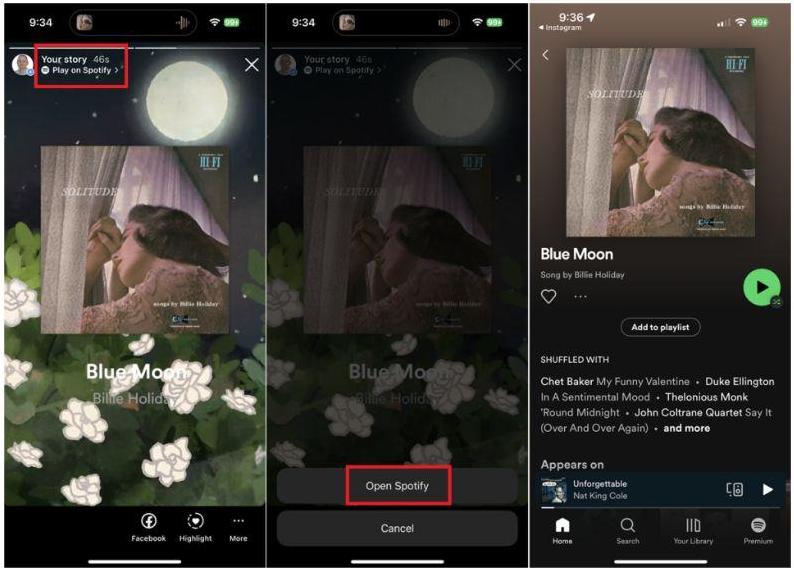
Пока описанная выше процедура разрешена только на ваших мобильных телефонах. Этот процесс публикации песни Spotify в Instagram еще предстоит представить на вашем веб-сайте или на рабочем столе.
Часть 2. Добавьте музыку в свою историю Instagram в Instagram
Как видите, процедура публикации песни Spotify в Instagram через приложение Spotify проста и быстра. Кроме услуги потоковой передачи музыки, как и Spotify, Instagram также предлагает подборку мелодий из собственной библиотеки. Вы можете размещать музыку Spotify прямо в своей истории, используя библиотеку Instagram. Давайте узнаем, как добавить музыку в Instagram Story в Instagram.
- Откройте приложение Instagram с экрана и нажмите «Ваша история» в правом верхнем углу. Выберите изображение или видео для добавления в Instagram.
- Когда вы будете готовы добавить мелодию в свою историю, коснитесь значка стикера, а затем коснитесь стикера «Музыка».
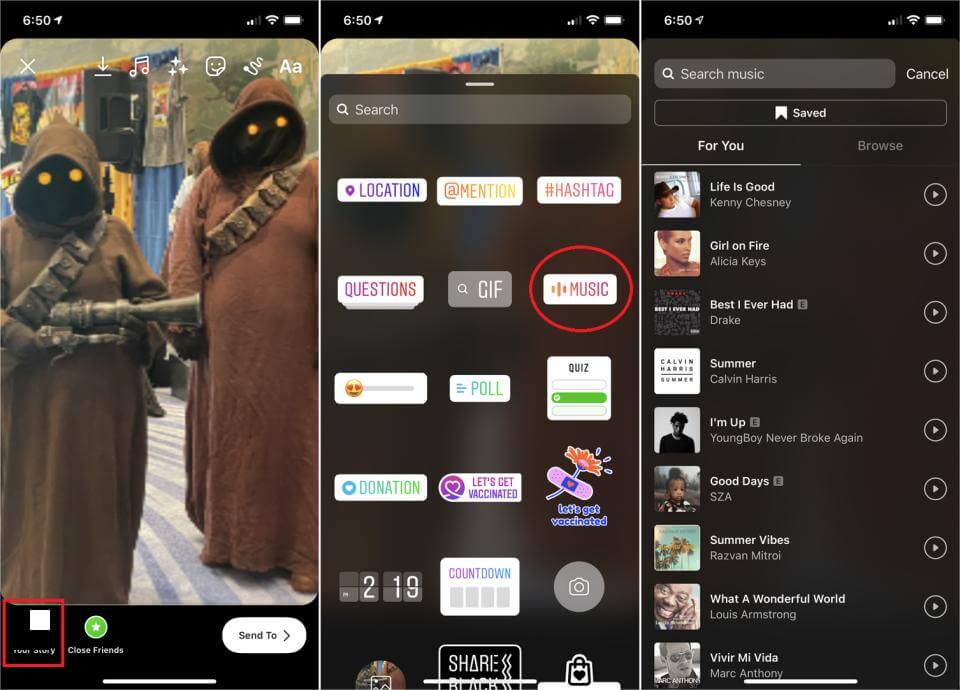
- Для вас будут подобраны песни, или вы можете искать музыку вверху или просматривать песни в разных жанрах. Коснитесь кнопки «Воспроизвести», чтобы предварительно прослушать клип и выбрать песню, которая соответствует вашему настроению.
- После того, как вы выбрали песню, коснитесь ее названия, чтобы добавить ее в свою историю. У вас будет возможность прокрутить песню и решить, какой музыкальный клип (до 15 секунд) будет воспроизводиться в вашей истории. Перемещайте ползунок, пока не найдете раздел, который хотите добавить.
- Вы увидите текст на экране, если он доступен. На этом этапе вы можете сделать стиль предварительного просмотра, вырезать песню или добавить свой аватар в историю на этом этапе.
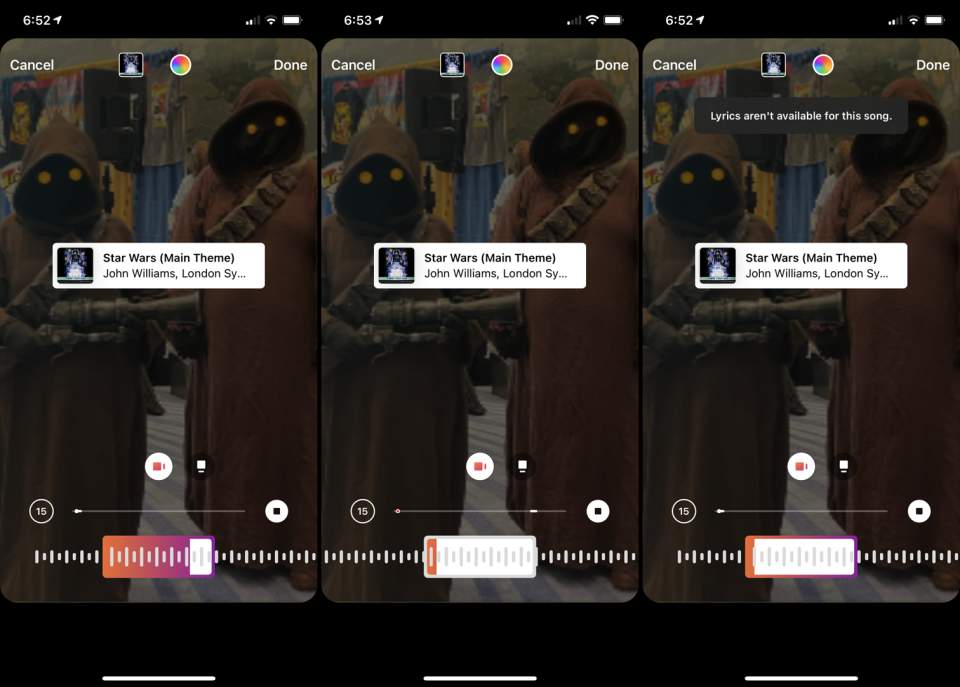
- Когда вы закончите настройку музыки, коснитесь значка «Ваша история», чтобы опубликовать свою историю с музыкой. Кроме того, если вы хотите, чтобы его видели только определенные люди, коснитесь значка «Дополнительно» внизу. Выберите «Отправить» или «Поделиться» в меню, чтобы выбрать людей, которые должны его получить.
- Чтобы просмотреть свою историю, коснитесь значка «Ваша история». Ваша история появляется с автоматическим воспроизведением музыки. Нажатие на ярлык песни приостанавливает воспроизведение музыки и открывает окно внизу, через которое вы можете сохранить музыку или отправить ее другому человеку в Instagram. Ваши подписчики могут просматривать вашу историю и воспроизводить музыку таким же образом.
Часть 3. Как получить лучшее качество песни Spotify для добавления в историю Instagram?
Один из способов добавить музыку в свои истории в Instagram — использовать локально сохраненные музыкальные файлы с вашего компьютера. Это возможно только в том случае, если вы заранее сохранили их на своем компьютере, но, поскольку музыкальные файлы Spotify не могут быть легко загружены, вам придется воспользоваться профессиональным музыкальным конвертером, который имеет возможность сохранять треки, альбомы или списки воспроизведения из Spotify. Это очень необходимая помощь для вас, чтобы приступить к публикации песни Spotify в Instagram.
Для использования инструмента AMusicSoft Spotify Music Converter будет самым идеальным вариантом. Помимо загрузки и преобразования песен, этот инструмент также может удалять DRM, что очень важно, поскольку другие процессы не будут выполняться, если DRM все еще присутствует в песнях. Благодаря этим трем основным вещам, которые AMusicSoft Spotify Music Converter имеет, вы определенно можете наслаждаться лучшим опытом потоковой передачи с Spotify. Вы также можете слушать Spotify офлайн и наслаждайтесь преобразованием музыкальных файлов во многие форматы файлов, доступные в этом инструменте.
Он также может конвертировать треки и плейлисты в форматы MP3. Он также поддерживает FLAC, WAV, AAC, AC3 и M4A. С помощью этих преобразованных музыкальных файлов вы можете добавить свою музыку в Kinemaster, Quik или другое программное обеспечение для редактирования видео, позволяющее настроить фоновую музыку для видео. Вы, безусловно, можете также сделать процесс публикации музыки Spotify в Instagram.
Чтобы узнать больше о AMusicSoft Spotify Music ConverterНиже приведена подробная пошаговая процедура использования этого инструмента.
- Начните с открытия браузера вашего компьютера и перейдите на официальный сайт AMusicSoft. Отсюда нажмите на раздел «Продукты», чтобы увидеть приложение-конвертер Spotify Music. Нажмите кнопку «Загрузить», которая находится чуть ниже.
Бесплатная загрузка Бесплатная загрузка
- После завершения загрузки сразу же установите приложение, а затем запустите его для статистического преобразования песен. Перед этим песни нужно сначала загрузить в конвертер либо скопировав и вставив ссылки на песни, либо перетащив весь файл.

- Следующим шагом будет выбор выходного формата песен для конвертации. Вы можете выбрать MP3, FLAC, WAV, AAC, AC3 и M4A. Это форматы, которые поддерживаются в AMusicSoft.

- Выберите выходную папку для сохранения преобразованных песен, а затем нажмите кнопку «Преобразовать» сразу после завершения преобразования.

- После завершения загрузите полученные файлы из меню Converted.
С помощью простых шагов использования AMusicSoft Spotify Music Converter, вы можете завершить процедуру всего за несколько минут. Это также стало возможным благодаря пятикратной скорости преобразования инструмента. Вам также гарантируется, что файлы будут иметь высочайшее качество звука.
Получив преобразованные файлы от AMusicSoft, вы можете использовать любой видеоредактор, имеющийся на вашем телефоне, чтобы отредактировать песню и продолжить процесс публикации музыки Spotify в Instagram.
Часть 4. Резюме
Как опубликовать песню Spotify в Instagram — это простая процедура, которую можно выполнить всего за несколько минут. Вам просто нужно убедиться, что описанная выше процедура выполняется правильно. Теперь, используя AMusicSoft Spotify Music Converter, вы можете загрузить любую песню Spotify в другие аудиоформаты. Сконвертировав и скачав их, вы можете легко использовать их в своих историях в Instagram.
Люди Читайте также
- Общая сессия Spotify — что это такое и как ее начать?
- Где Spotify хранит офлайн-музыку в Windows?
- Справка веб-плеера: можно ли играть в Spotify без Flash?
- Как начать вечеринку по прослушиванию на Spotify?
- Все о Spotify Rainmeter и о том, как заставить его работать
- Лучший способ сохранить музыку Spotify после удаления Spotify
- Как остановить открытие Spotify при запуске на вашем устройстве
- Как навсегда сохранить Spotify Premium бесплатно на всех устройствах
Роберт Фабри — ярый блоггер и энтузиаст, увлеченный технологиями, и, возможно, он сможет заразить вас, поделившись некоторыми советами. Он также страстно увлечен музыкой и писал для AMusicSoft на эти темы.